![]()
Как сделать смартфоны Samsung более производительными в играх
Если вы являетесь владельцем Galaxy Note 10 или Galaxy S10, вы, вероятно, уже успели насладиться высококачественным экраном устройства. В первую очередь дисплей вас порадует при просмотре роликов и, конечно же, в играх. Однако на линейке смартфонов Galaxy (и не только на флагманах, но и на более старых устройствах) есть очень интересная функция, которая сделает ваш гаджет более производительным в игровых приложениях. Она называется Game Launcher. И именно о ней сегодня и пойдет речь.
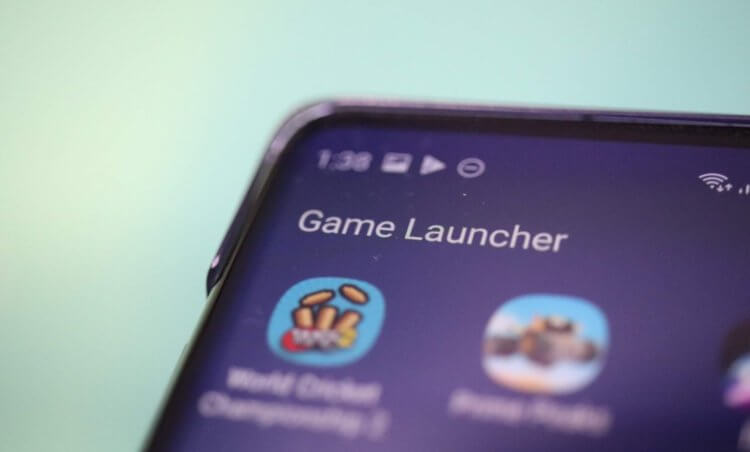
GLTools Настройка — Как улучшить графику в играх на ANDROID Телефоне PHONE PLANET
Мало кто знает, но устройства Samsung позволяют вам улучшить производительность в играх даже на старых гаджетах
Что такое Game Launcher
Для начала пару слов о самой программе. Game Launcher — это, по сути центр управления для игр. Он автоматически добавляет недавно загруженные игры, для которых есть множество вариантов настройки. Доступен Game Launcher на устройствах под управлением Android 5.0 и выше. Для того, чтобы его активировать, вам потребуется лишь скачать приложение с официального сайта Samsung, если вы этого еще не сделали.
После того, как программа будет установлена, можно будет приступать к улучшению производительности смартфона. А перед тем, как приступить, напишите о своих любимых играх в нашем чате в Телеграм.
Как сделать смартфоны Samsung более производительными в играх
Game Launcher позволяет вам производить тонкую настройку игровых приложений. Вы можете выбрать, показывать ли вам уведомления на экране во время игры, отрегулировать отдельно громкость звука и яркость экрана для игр, задать определенные действия клавишам громкости и так далее. Но самый важный пункт — это возможность улучшения производительности игровых приложений. Либо всех сразу, либо какой-то отдельной игры.
Эксклюзивная функция Samsung позволяет вам выбрать один из трех параметров производительности — сосредоточиться на энергосбережении, выбрать «золотую середину» или же бросить все силы на производительность устройства. Помимо этого есть также опции по ограничению кадровой частоты (fps) или разрешения экрана. Если вы хотите применить опции по улучшению производительности сразу ко всем приложениям, то просто переместите ползунок в соответствующую сторону. Если вы заметили падение графики игры при перемещении ползунка в сторону энергосбережения, обязательно измените этот показатель до того момента, пока результат вас не устроит.
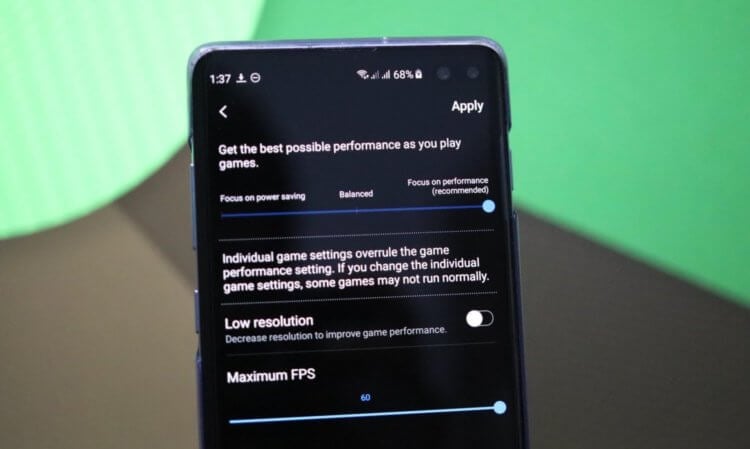
Все опции по улучшению производительности расположены довольно просто и понятно
В том случае, если вам понадобилось настроить какую-то конкретную программу более детально, вам нужно проследовать в «Игровой центр» — это место, где расположены ярлыки всех установленных на вашем устройстве игр. Выбирайте нужную вам игру и проделывайте с ней то же самое, что описано в предыдущем пункте.
Небольшой совет: если ваше устройство не имеет «роскоши» в виде процессора Snapdragon 8 поколения, рекомендуется включить в играх более низкое разрешение (хотя по-умолчанию там будет стоять стандартное) для более гладкой работы игровых приложений. А для еще более старых устройств крайне полезно было бы и «поиграться» с настройками fps, так как заблокировав этот показатель на определенном уровне у вас может получиться «выжать» из устройства более сочную картинку. Грубо говоря, ваш гаджет сможет обработать большее количество деталей при частоте 30 кадров в секунду, чем при 60. При этом если вы не играете в динамичиные игры вроде гонок или шутеров, разница не так уж и сильно будет бросаться вам в глаза.

Теги
- Операционная система Android
- Смартфоны Samsung
Источник: androidinsider.ru
Настройки приложения

Сохраняйте и используйте настройки для каждого вашего приложения, переключаясь всего одним кликом!
- Как известно, для каждого приложения нужны свои настройки. Теперь вы можете легко использовать их, переключаться и не нагружать систему. Получите доступ к объёму памяти, времени активности экрана и его яркости, параметрам сети и др. Телефон при этом не потребуется рутировать.
- Сделайте процесс настройки ещё удобнее и создавайте для любого приложения собственный профиль, который будет использоваться при запуске и послужит шаблоном его настройки. Создайте так же вариант профиля по умолчанию, который будет работать при отключенном экране и при активной работе остальных приложений устройства.
- Вам больше не придётся самостоятельно выключать функции системы, что позволит вам экономить заряд батареи и ваше время. Например, используйте профиль по умолчанию, чтобы отрегулировать степень экранной яркости, если это понадобится и вновь выключить его.
- Приложение плохо взаимодействует с включёнными Wi-Fi и Bluetooth, учитывайте это при работе.
- Устанавливайте настройки профиля приложения и устанавливайте через него настройки других приложений. Например, настройте ориентацию таким образом, чтобы экран не показывался, если вы просматриваете видеоролики или новостную ленту.
Скриншоты
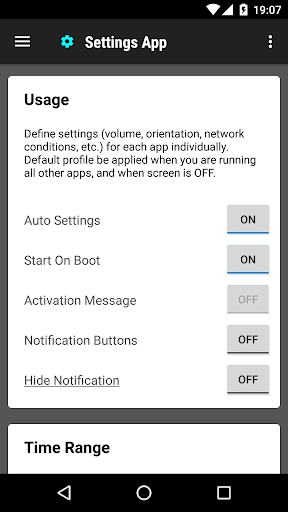
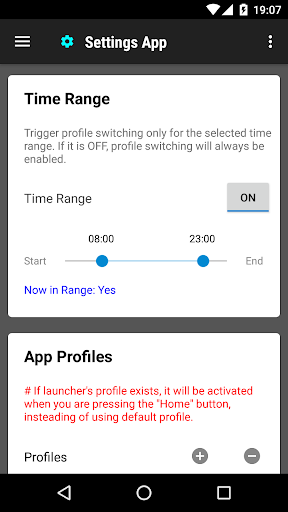
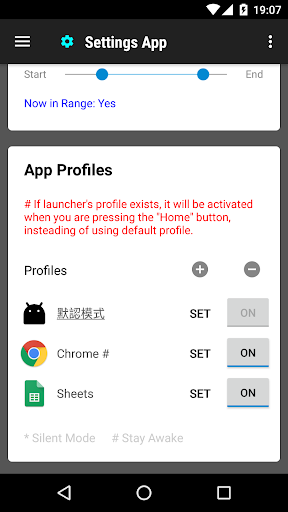
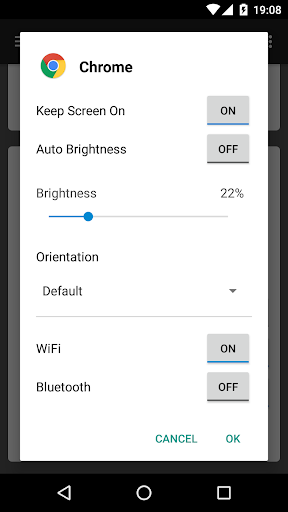
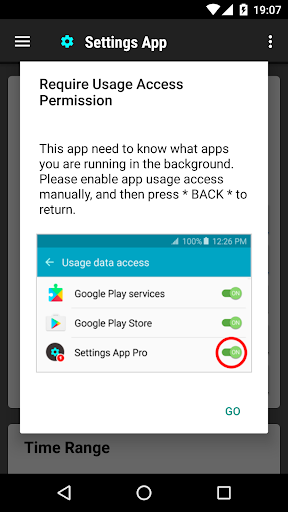
Комментарии
Для того чтобы оставить комментарий, Вам необходимо авторизоваться в ВК. Комментарии неавторизированных пользователей проходят обязательную модерацию.
Видео
Скачать Настройки приложения apk на Android
Настройки приложения 1.0.165
Источник: apktake.com